新买的电脑,无论是笔记本还是台式机,大家可能都遇到过插入耳机或者音响设备之后,却没有声音的状况 。一般情况下都会怀疑是音频设备出现了问题,其实也有一部分是电脑的问题 。在这里小A就给大家逐一排查下插入音频设备却没有声音的问题吧 。
1、检查耳机和插槽
首先可以将音频设备插入其他电脑或者手机进行排除测试,在保证音频设备能正常使用之后,再开始排查电脑部分的问题 。

文章插图
确保耳机和电脑的耳机插槽没有任何物体阻塞,同时检查连接是否牢固 。因为有时候,灰尘或碎屑可能阻塞了电脑耳机插槽,使信号传输受阻,所以才导致没有声音或者断连 。这里小A提示大家一定要在电脑断电的情况下进行哦 。
2、调整音量设置
在确定音频设备和连接没有问题之后,可以检查电脑的音量设置 。通过系统托盘的音量图标或者在系统设置中直接调整 。有时候音量会被无意地设置为静音,或者调低,这就会导致听不到声音 。尤其是一些键盘上静音快捷键的误触,这种情况也是非常常见的 。

文章插图
3、定期更新或重新安装音频驱动程序
驱动程序的问题也是没有声音的原因之一 。可以通过设备管理器或者设备的官方网站查找最新的驱动程序,尝试更新音频驱动程序 。如果更新之后仍然没有解决问题,并且确定设备完好 , 可以考虑卸载驱动程序并重新安装 。
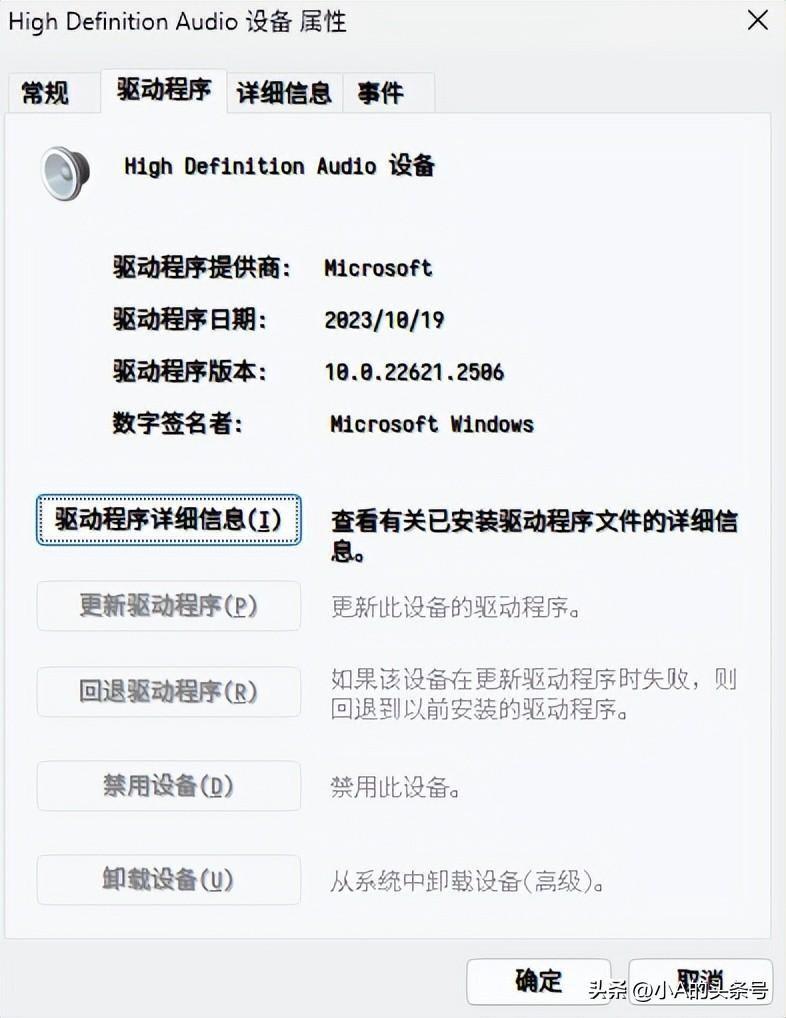
文章插图
4、选择正确的音频输出设备
在电脑插入了多个音频设备的时候,可能会导致输出选择错误,在系统设置中 , 选择正确的音频输出设备 。有时候系统可能默认选择了其他设备,导致声音没有传输到耳机 。通过检查和选择正确的输出设备,就可以正常传输声音了 。
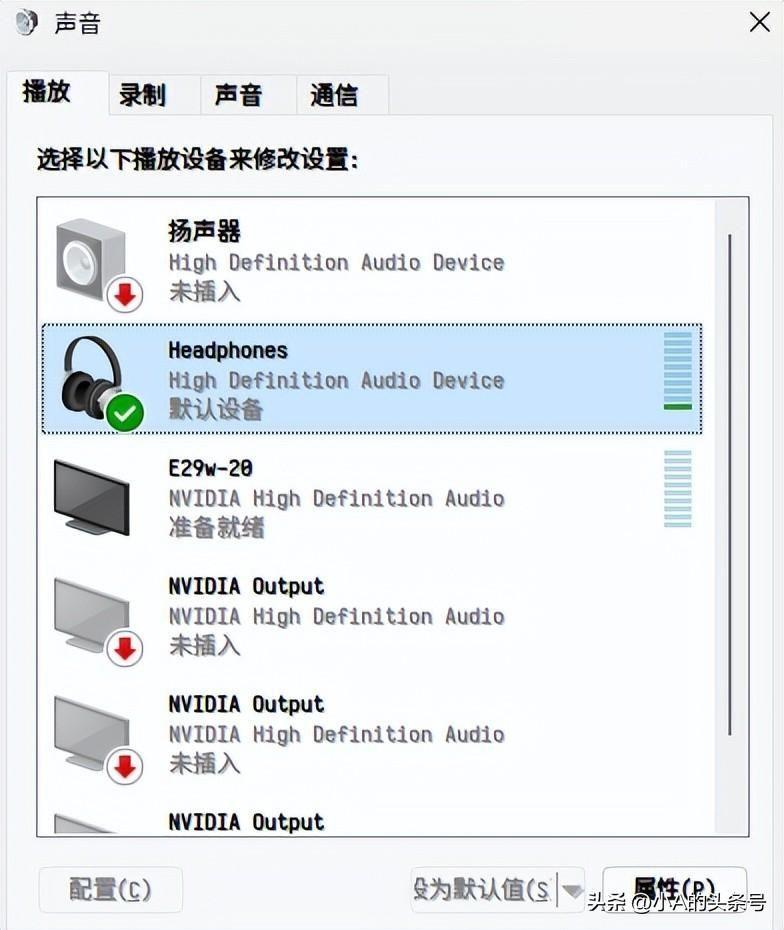
文章插图
5、查看应用程序设置
一些应用程序具有独立的音频设置,所以需要确保使用的应用程序中,音频设置允许使用耳机,并且音量适当 。有时候,某些特定应用程序的设置可能会覆盖系统设置,导致大家无法听到声音 , 这点也要注意哦 。
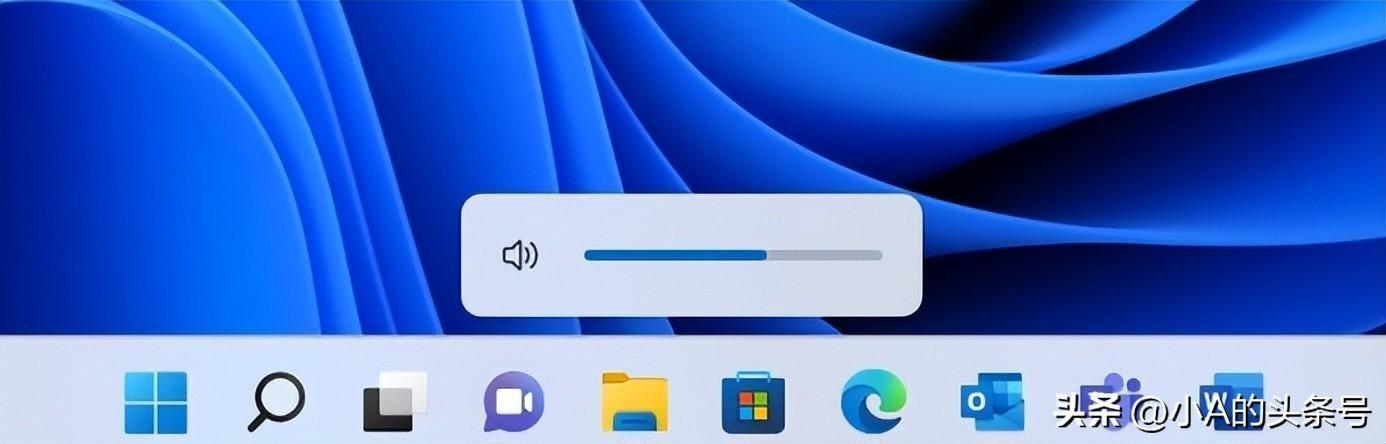
文章插图
【耳机插电脑上没反应怎么办 台式电脑耳机没声音怎么设置】通过以上方法,基本就可以解决电脑插入耳机无声的问题 。如果上述方法均失效,问题仍然存在,可能需要进一步检查硬件或者寻求专业的技术支持 。由于电脑硬件和软件的复杂性,导致问题的原因也是多种多样的,在解决问题的过程中需要我们保持耐心,根据具体情况采取相应的措施 。大家学会了吗?
- 电脑维修的一些基本常识技巧
- 电脑故障的分类及检测方法
- 一台电脑一天用多少电
- 新手电脑如何使用汉字输入
- 电脑运行命令以及dos命令
- 欧洲杯时间 2024欧洲杯完整赛程
- 聊城地区 聊城市的辖区调整
- 初秋时节 初秋时节寻秋
- 羊肉炒面片
- 小双桥遗址 河南郑州小双桥遗址
